Epuizarea spațiului pe hard disk poate fi o mare problemă pentru mulți utilizatori de MacBook. Poti vezi cât spațiu anumite fișiere sunt folosite pe hard disk selectând Despre acest Mac din meniul Apple. Unde puteți vedea diferite categorii, cum ar fi Audio, Muzică, Filme, Aplicații, Backup și cât de mult spațiu pe hard disk este consumat de aceste tipuri diferite de fișiere. Este posibil să observați și o categorie misterioasă cunoscută ca "Alte."
Cuprins
- Aflați câtă spațiu de stocare folosește Mac-ul dvs
- Categoria „Altele” este o combinație de fișiere care nu sunt recunoscute ca unul dintre celelalte tipuri de fișiere (muzică, aplicații etc.)
-
Cum să eliminați „alte” date în macOS și OS X
- Pași simpli pentru a șterge alte date
- Eliminați fișierele descărcate de pe Mac
- Urmați recomandările pentru stocarea macOS
- Ștergeți manual fișierele cache de pe Mac
- Eliminați fișierul sleepimage al Mac-ului dvs
- Ștergeți vechile copii de siguranță pentru iPhone, iPad și iPod de pe Mac.
- Postări asemănatoare:
Aflați câtă spațiu de stocare folosește Mac-ul dvs
- Pentru a vedea cât spațiu de stocare ocupă aceste alte fișiere pe Mac, accesați Meniu Apple > Despre acest Mac > și atingeți fila Stocare
- Așteptați ca informațiile să se completeze
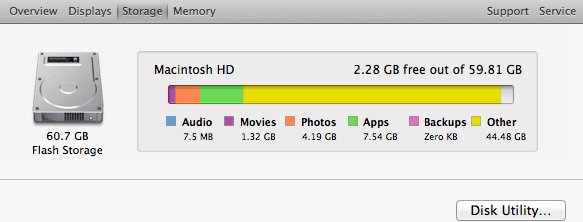
Categoria „Altele” este o combinație de fișiere care nu sunt recunoscute ca unul dintre celelalte tipuri de fișiere (muzică, aplicații etc.)
Această categorie poate include fișiere de sistem și cache, extensii de aplicații, jurnalele utilizatorilor, documente (de exemplu, powerpoints), fișiere zip/rar, mesaje e-mail și așa mai departe. Lucruri ca:
- Cache și fișiere din folderele de sistem, cum ar fi fișierele temporare și memoria cache a browserului și fișierele media pentru mesaje stocate local
- Documente și tipuri de fișiere comune, inclusiv PDF, doc și PSD
- Pluginuri și extensii pentru aplicații
- Arhive și imagini de disc, inclusiv zips, dmg, iso, tar etc.
- Datele dvs. personale
- Partiții Windows Boot Camp și alte date de mașini virtuale
- Suport pentru aplicații, fișiere iCloud, screensavere
- Fonturi, accesorii pentru aplicații, pluginuri pentru aplicații și extensii pentru aplicații
- Diverse tipuri de fișiere și fișiere nerecunoscute de Spotlight
Categoria „Altele” din fereastra Despre acest Mac poate fi uneori mare. Cu toate acestea, aceasta nu este întotdeauna o problemă. Dar dacă nu mai aveți spațiu de stocare pe Mac, există modalități de a remedia categoria „Altele” să nu ocupe atât de mult spațiu. Iată cum:
Cum să eliminați „alte” date în macOS și OS X
Pași simpli pentru a șterge alte date
- Reporniți computerul
- Goliți Coșul de gunoi
- Eliminați aplicațiile neutilizate
- Ștergeți orice muzică, filme și alte conținuturi media neutilizate – aceste tipuri de fișiere pot folosi mult spațiu de stocare
- Ștergeți alte fișiere de care nu mai aveți nevoie mutându-le în Coșul de gunoi, apoi golind Coșul de gunoi
- Mutați fișiere mari pe un dispozitiv de stocare extern
- Ștergeți e-mailul nedorit sau spam. În aplicația Mail, alegeți Cutie poștală > Ștergeți mesajele nedorite
- Eliminați cutia poștală Coș de gunoi a e-mailului, alegeți Cutie poștală > Ștergeți elementele șterse
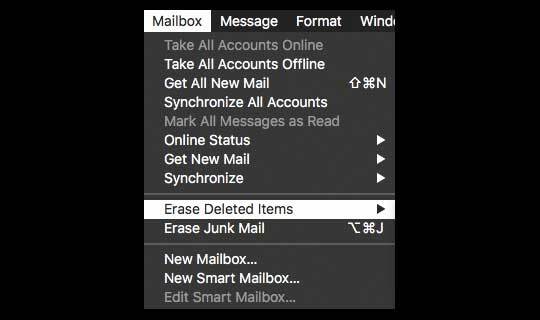
- Verificarea/verificarea hard disk-ului dvs. cu Utilitarul Disc poate ajuta, de asemenea
Eliminați fișierele descărcate de pe Mac
Să curățăm folderul Descărcări și să vedem dacă asta face o diferență în acel „altul” spațiu de stocare.
- Deschis Finder
- Selectează Merge meniul

- Alege Descărcări
- Selectați fișierul (fișierele) pe care doriți să le eliminați
- Faceți clic dreapta (sau control-clic) pentru a deschide meniul pop-up
- Selectați Aruncă la gunoi
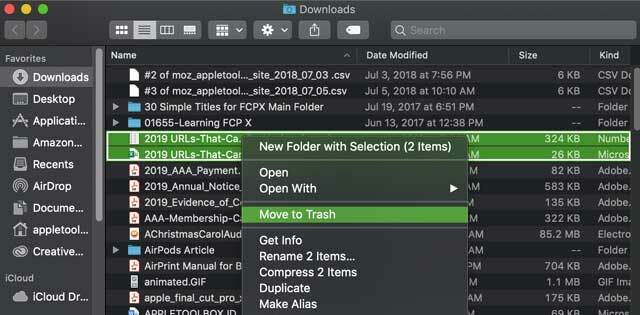
Urmați recomandările pentru stocarea macOS
- În Meniul Apple > Despre acest Mac > Stocare, apasă pe Butonul de gestionare pentru a vedea recomandări în Gestionarea stocării Mac-ului dvs (Acest buton Gestionare este disponibil numai în macOS Sierra sau o versiune ulterioară.)
- Consultați acest articol pentru sfaturi despre utilizarea acestor instrumente de recomandare de stocare disponibile în macOS Cum să utilizați recomandările de stocare și optimizarea în macOS
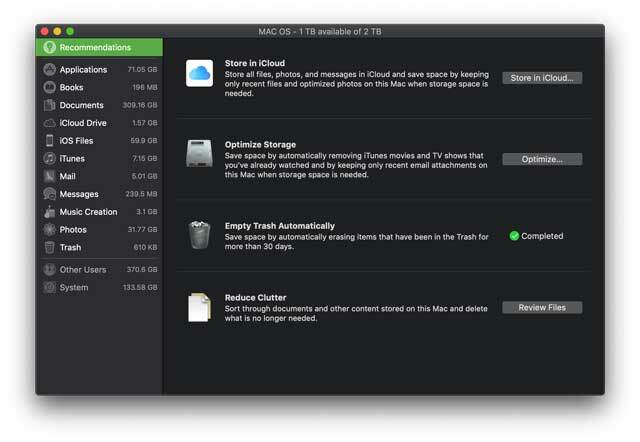
Ștergeți manual fișierele cache de pe Mac
- Închideți mai întâi toate aplicațiile de pe Mac
- Deschide Finder
- Alege Mergeți > Mergeți la dosar

- Introduceți ~/Bibliotecă/Cache
- Apăsați tasta Opțiune și faceți clic și trageți dosarul Caches pe desktop sau alt folder (acest lucru creează o copie pe care o puteți restaura dacă lucrurile nu funcționează)
- Selectați toate fișierele din dosarul Cache al bibliotecii
- Trageți-le în Coșul de gunoi
- O fereastră pop-up vă solicită să confirmați că doriți să ștergeți toate acele fișiere. Introduceți o parolă de administrator pentru a verifica
- Golește gunoiul
Eliminați fișierul sleepimage al Mac-ului dvs
- Puteți elibera spațiu pe hard disk ștergând fișierul sleepimage al Mac-ului dvs. Puteți elimina acest fișier, deoarece va fi creat din nou automat data viitoare când Mac-ul dvs. intră în repaus.
- Lansare terminal (Aplicații > Utilități > Terminal); apoi tastați: sudo rm /private/var/vm/sleepimage
Ștergeți vechile copii de siguranță pentru iPhone, iPad și iPod de pe Mac
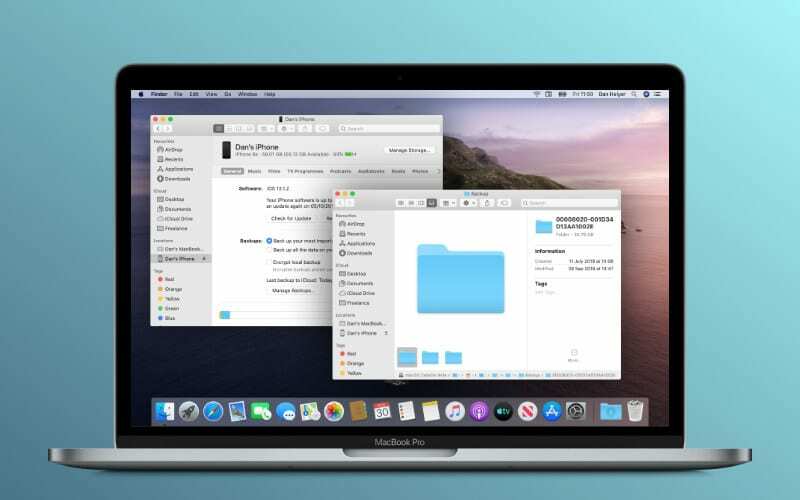
- Poate vrei eliminați copiile de rezervă ale dispozitivului iOS (dacă aveți). Dosarul în care datele de rezervă pot fi accesate accesând ~/Bibliotecă/Application Support/MobileSync/Backup/

Obsedat de tehnologie de la sosirea timpurie a A/UX pe Apple, Sudz (SK) este responsabil pentru direcția editorială a AppleToolBox. Are sediul în Los Angeles, CA.
Sudz este specializată în acoperirea tuturor aspectelor legate de macOS, având în vedere zeci de dezvoltări OS X și macOS de-a lungul anilor.
Într-o viață anterioară, Sudz a lucrat ajutând companiile din Fortune 100 cu aspirațiile lor tehnologice și de transformare a afacerii.